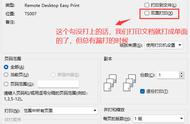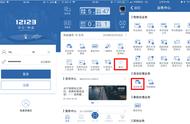在我们平时使用Word文档时,为了节省纸张或者装订成册,经常会用到双面打印这种打印方式,其效果就如同我们平时阅读的书籍一样,那么在WPS中应该如何实现呢?下面我们就来学习一下。
打开一个需要打印的文档,点击左上角的【打印】按钮:

在弹出的打印对话框中,选择图中的“双面打印”,点击确定,就可以实现这个功能:

同样,点击左上角的【打印预览】按钮:

在弹出的页面中选择【手动双面打印】,也能实现这个效果:

另外,我们点击左上角的【文件】选项,下拉菜单中选择【打印】,二级菜单中接着点击【打印】:

在弹出的打印对话框中,选择【双面打印】并点击确定:

以上就是word文字技巧中关于word如何设置双面打印的两种方法的技巧,是不是觉得很简单?你们学会了么?